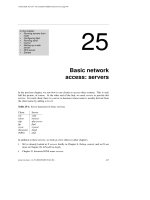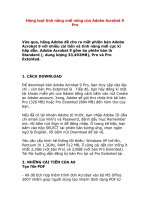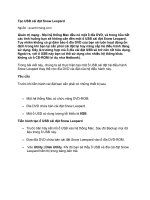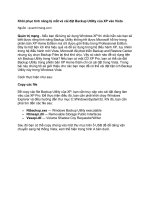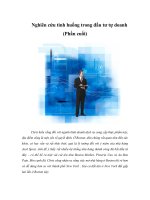Tài liệu Top 25 tính năng trong Leopard ppt
Bạn đang xem bản rút gọn của tài liệu. Xem và tải ngay bản đầy đủ của tài liệu tại đây (6.54 MB, 12 trang )
Top 25 tính năng trong Leopard
Hệ điều hành Mac OS X 10.5 “Leopard”là phát hành chính thức lần thứ 6 của
Mac OS X, hệ điều hành máy chủ và máy trạm của Apple dành cho các máy
tính Macintosh, đây chính là hệ điều hành kế vị Mac OS X v10.4 “Tiger”.
Khoảng hơn một năm cách đây, những người yêu mếm Macintosh đã có được sản phẩm mong muốn của mình đó
chính là Mac OS X 10.5 "Leopard," đây là một hệ điều hành có đến hơn 300 tính năng mới được trải rộng khắp các
lĩnh vực từ giao diện sử dụng đến những thành phần cốt lõi bên trong. Một số tính năng đã được nhiều người biết
đến như tính nă
ng "stacks"của Dock, Spaces, Time Machine và Screen Sharing cùng với những cái tên được hầu
hết người dùng và những nhà chuyên môn nói về.
Hệ điều hành Mac OS X 10.5 “Leopard”là phát hành chính thức lần thứ 6 của Mac OS X, hệ điều hành máy chủ và
máy trạm của Apple dành cho các máy tính Macintosh, đây chính là hệ điều hành kế vị Mac OS X v10.4 “Tiger”.
Leopard được phát hành vào thời điểm tháng 10 năm 2007 và khi đó có hai biến thể: một phiên bản dành cho các
máy tính cá nhân và một phiên bản dành cho máy chủ, Mac OS X Server.
Tuy nhiên nhiều thành phần khác vẫn bị lãng quên, không được biế
t đến hoặc bị người dùng bỏ qua thậm chí họ đã
cài đặt hệ điều hành này một vài tháng. Các tính năng ẩn này có thể là những thứ bạn chưa hề nghe thấy hoặc
thấy thông báo ở đâu đó, hoặc thậm chí không hình dung sự hiện diện hoặc phạm vi của chúng. Chính vì vậy trong
bài này chúng tôi sẽ giới thiệu cho các bạn 25 tính năng này top trong số những tính năng này.
Starting Points trong Automator
Từ khi Mac OS X 10.4 "Tiger" lần đầu tiên được phát hành, Automator đã cung cấp một cơ chế đơn giản cho việ
c
thực hiện một cách tự động các nhiệm vụ điển hình và xây dựng các workflow bắc cầu giữa các ứng dụng trong khi
không cần đến những kiến thức về kịch bản và lập trình. Trong Leopard, người dùng còn sử dụng tính năng này
một cách dễ dàng hơn nhiều.
New Starting Points cho phép người dùng chỉ thị kiểu dữ liệu họ muốn sử dụng trong một workflow (các file hoặc
các thư mục, nhạc, image hoặ
c văn bản) khi Automator được khởi chạy hoặc một workflow mới được tạo. Starting
Points tạo điều kiện dễ dàng cho những người dùng mới trong việc phân biệt nguồn thông tin ban đầu (chẳng hạn
như các thư viện iTunes, iPhoto, một tài liệu của iSight camera) cũng như những gì Automator hỏi dưới dạng lựa
chọn các thông tin khi workflow chạy, tạo sự dễ dàng trong sử dụng Automator cho những người mới vào nghề.
Recording trong Automator
Một tính năng mới nữa trong Automator có thể giúp người dùng đó là khả năng ghi một loạt các hành động của họ.
Tính năng này cho phép những người mới vào nghề có thể dễ hiểu cách các hành động của họ “translate” thành các
hành động Automator như thế nào, bên cạnh đó còn cho phép những người dùng có kinh nghiệm bổ sung thêm các
nhiệm vụ có thể không tồn tại như các hành động của Automator.
Công nghệ này có chức năng tương tự với tính năng ghi trong AppleScript Script Editor, ngoài ra nó còn được bổ
sung rộng rãi hơn vì dựa vào tính năng Universal Access của Leopard để kiểm tra toàn bộ các hành động của người
dùng trong quá trình ghi.
IChat Theater
Ichat góp phần làm gia tăng số các tính năng mới trong Leopard; đặc điểm hữu hiệ
u nhất của nó là khả năng khởi
tạo các session chia sẻ màn hình với audio chat.
Hiệu ứng của Ichat cũng giống như việc xem trình diễn Keynote hoặc slide show, nhưng lại là xem từ xa thông qua
iChat. Thay vì xem một video trực tiếp từ camera iSight của Mac trong cửa sổ iChat, người nhận có thể xem trình
diễn của bạn theo thời gian thực và bạn có thể đáp trả lại họ cũng theo thời gian thực.
Bắt đầu một phiên làm việc của iChat Theater
Tính năng này sẽ thật tuyệt vời cho việc chia s
ẻ ảnh và movie ở mức cá nhân, nhưng nó cũng có thể được sử dụng
ở mức chuyên nghiệp như một công cụ trình diễn và truyền thông từ xa hữu hiệu.
Các tùy chọn đồng bộ nâng cao
Dịch vụ Mac của Apple Inc. luôn cho phép người dùng đồng bộ hóa các thông tin nào đó (chẳng hạn như danh sách
liên lạc trong Address Book và các sự kiện iCal) đối với nhiều máy Mac khác. Trong Leopard, việc đồng bộ Mac được
mở rộng làm cho bạn không cảm thấy sự khác biệt giữa các máy Mac với nhau.
Chọn những gì để đồng bộ với Mac
Bạn có thể đồng bộ một số hoặc tất cả các thành phần trong danh sách đối với các máy Mac khác bằng một dấu
tích trong panel .Mac System Preferences: Safari bookmarks, iCal calendars, Address Book contacts, Dashboard
widgets (gồm có các tham chiếu và location on-screen), Dock items, Keychains (có thể lưu các mật khẩu cho mọi
thứ từ các máy chủ file đến các tài khoản email hay các đăng nhập Web), Mail accounts, các tham chiếu Mail bổ
sung (nguyên tắc, chữ ký và các thiết lập smart mailbox), các lưu ý từ Mail hoặc Entourage, các thiết lập s
ự kiện từ
tất cả các panel System Preferences. Nếu bạn phải sử dụng thường xuyên nhiều máy Mac, thì đây quả thực là tính
năng tuyệt vời.
Chia sẻ Address Book và đồng bộ với Exchange, Yahoo
Nói về việc đồng bộ, Address Book đã làm gia tăng thêm các tính năng đồng bộ của phát hành này. Ẩn trong hộp
thoại Preferences của Address Book là các tùy chọn cho phép bạn đồng bộ các danh sách liên lạc với Yahoo Mail và
với một tài khoản máy chủ Exchange – cả hai trong đó đều ít được bi
ết đến nhưng rất hữu dụng, nếu bạn sử dụng
Yahoo Mail hoặc kết nối với máy chủ Exchange trong văn phòng của mình.
Alex: Tiếng nói của Leopard
Các máy Mac có những tính năng “text-to-speech” với tuổi đời hơn mười năm của nó. Mặc dù đã có đến hơn 10
năm từ khi Apple giới thiệu các tính năng về giọng nói cho công nghệ, nhưng một số các công nghệ này không đạt
được những mong muốn c
ủa người dùng.
Leopard có một tiếng nói mới, Alex, có thể được sử dụng để đọc các cảnh báo văn bản và lời nói. Mở panel Speech
trong System Preferences và kiểm tra một trong những chức năng giọng nói của máy tính hiện hữu, bạn sẽ tìm
thấy tính năng thú vị này.
Finder trong hộp thoại Open/Save
Hộp thoại Open và Save trong Leopard giờ đây chưng diện cùng một sidebar với tư cách cửa sổ Finder. iLife Media
Browser được tích hợp vào sidebar này, cho phép bạn truy cập tức thì vào các clip nhạc, ảnh và phim ảnh được lưu
trương các thư viện iTunes, iPhoto và iMovie của bạn theo một thứ tự định sẵn với bất cứ khi nào có kiểu file thích
hợp.
Hộp thoại Open với Finder sidebar.
Đây là một trong những bổ sung mà bất c
ứ ai cũng thấy nhưng lại ít quan tâm đến nó. Sức mạnh của tính năng
này là bất cứ thư mục nào bạn thường xuyên truy cập trong Finder – hoặc thậm chí cả các thư mục bạn hiếm khi
truy cập nhưng thường lưu các file trong đó – đều có thể được truy cập với một kích chuột. Tính năng này sẽ hoạt
động giống như một nhóm các bí danh sẵn sàng cho việc truy cập. Kết quả hoàn toàn mang tính kiên định trong
vi
ệc định vị các thư mục quan trọng và các file, dù nơi bạn đang tương tác với hệ thống file ở đâu đi chăng nữa.
Các tìm kiến đã lưu trong Finder sidebar
Một tính năng sidebar khác có một vài điểm đáng chú ý nhưng thường ít người biết đến là khả năng lưu các tìm
kiếm “Spotlight” trực tiếp vào sidebar.
Cho ví dụ, một kích chuột bất cứ thời điểm nào đó, bạn có th
ể thực hiện theo dưới đây:
•
Truy cập trực tiếp vào các file đã được chỉnh sửa gần đây nhất
•
Có thể biết các file nào nào mà bọn trẻ nhà bạn hoặc những người dùng khác đã mở hoặc bị đã thay đổi
trong ngày hôm trước hoặc tuần trước đó.
•
Tìm kiếm tất cả các file video trên máy tính của mình
•
Tìm kiếm tất cả các tài liệu gồm có một chuỗi văn bản xác định, chẳng hạn như tên của dự án hiện hành.
Lưu tìm kiếm vào sidebar
Việc có các tìm kiếm (hoặc quan trọng hơn là kết quả của nó) mang tính sẵn sàng truy cập này rất hữu dụng, nó
mang đến cho bạn nhiều cách trong việc sử dụng các tìm kiếm để tìm ra một cách nhanh chóng các file hoặc các
thông tin về file vẫn sử dụng hàng ngày.
Các đăng nhập khách
Giả dụ rằng bạn có chị gái hoặc người nhà đến chơi và ở nhà bạn khoảng một vài tuần, những ng
ười này cũng có
nhu cầu sử dụng máy tính để thực hiện một số công việc cá nhân của họ như kiểm tra mail, chơi game và duyệt
web. Chắc hẳn bạn sẽ không muốn họ đụng chạm vào các file cá nhân hay các file công việc của mình.
Với tính năng tài khoản khách mới của Leopard, khi được kích hoạt, bất cứ ai cũng có thể đăng nhập, mở các ứng
dụng, tạo các file, in và đăng xuất. Vì tất cả các hành độ
ng của khách đều bị xóa khi họ đăng xuất nên hầu như là
họ chưa từng ở đây.
(Hành vi này khác với việc truy cập của khách trong các phiên bản trước đây, các phiên bản trước đây cho phép
người dùng khác kết nối từ một máy tính từ xa hoặc mạng văn phòng để truy cập vào các thư mục chia sẻ, nhưng
yêu cầu tài khoản nội bộ phải được tạo cho bất cứ những ai
đã sử dụng máy tính để chạy các ứng dụng, truy cập
vào web và,…)
Tài khoản khách của Leopard cũng rất hữu hiệu nếu bạn có nhiều người bạn khác và muốn họ có thể kiểm tra
email của họ hoặc một số hành động ngân hàng trực tuyến, nhưng không muốn cung cấp sự truy cập với quy mô
lớn vào máy tính và các file của mình. Tính năng này còn làm việc tốt trong các văn phòng nhỏ khi bạn có người
làm tự do hoặc các nhân viên t
ạm thời làm việc ở đó một vài ngày.
Chỉ cần kích hoạt tài khoản khách cho đăng nhập từ panel Account trong System Preferences. Bạn cũng có thể sử
dụng Parental Controls để xác định rõ xem lượng truy cập bao nhiêu các khách được phép.